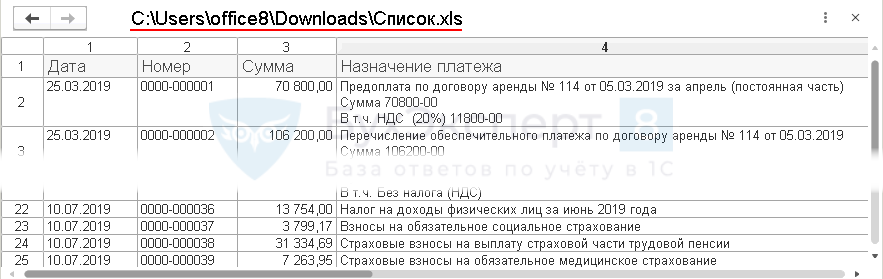Ошибка совместного доступа к файлу 1С 8.3 указывает, что к файлу, захваченному одним процессом, пытается обратиться другой процесс — например, при попытке одновременного использования одного файла разными пользователями в 1С. Пока пользователь, захвативший файл, не закроет его, попытка открыть файл другим пользователем будет блокироваться.
Бухэксперт8 подготовил специальный пример формирования и исправления ошибки в 1С.
Содержание
- Причины ошибки
- Ошибка совместного доступа к файлу в 1С
- Чистка кеша программы
- Настройки блокировки
Причины ошибки
В данной статье мы рассмотрим 3 случая возникновения ошибки доступа к файлу 1С, разберем причины их возникновения и программные доработки, которые позволят избегать подобных блокировок:
- совместный доступ к файлу при работе с отчетами и обработками;
- чистка кеша программы;
- блокировка 1С в настройках системы.
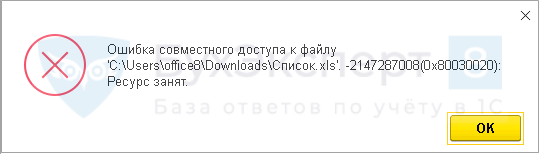
При попытке записи сформированного отчета в файл у пользователя Иванов И.И. появляется ошибка:
Ошибка связана с тем, что другой пользователь, Сидоров Н.П., открыл указанный файл раньше и работает с ним. Пока Сидоров Н.П. не закроет файл, Иванов И.И. не сможет записать отчет.
Ошибка для системного администратора вполне решаема. Он смотрит, кто работает с указанным файлом, анализирует активных пользователей базы и выясняет, кем сейчас занят файл.
Причина ошибки в данном случае — программное формирование имени Список. Если существует возможность самостоятельно менять место для записи файла или его имя, проблема решается очень просто: изменение имени файла на Список1 позволит записать файл без проблем.
Для корректной работы с отчетом желательно изменить программный код при записи данных. Правильное решение — когда файл записывается не в общее место на сетевом диске, а отдельно для каждого пользователя, работающего с отчетом.
Теперь Иванов И.И. и Сидоров Н.П. при работе с отчетом не будут мешать друг другу.
Чистка кеша программы
При отображении в окне ошибки сообщения о блокировке временного файла помогает удаление временных файлов из папки TEMP. Имя файла и место нахождения указывается в окне ошибки.

Во временных файлах сохраняются процедуры и функции, к которым чаще всего обращается программа. Кеши желательно периодически удалять, чтобы исключить появление ошибок при работе с 1С. БухЭкспер8 обращает внимание, что в Платформе 8.3.17 разработчики реализовали автоматическое удаление временных файлов на клиент-серверном варианте 1С.
Настройки блокировки
Блокировать доступ к файлу могут и настройки антивирусных программ. Если 1С окажется в разделе настройки, отвечающей за блокировку программ, удалите ее из списка блокировок или добавьте в раздел исключения.
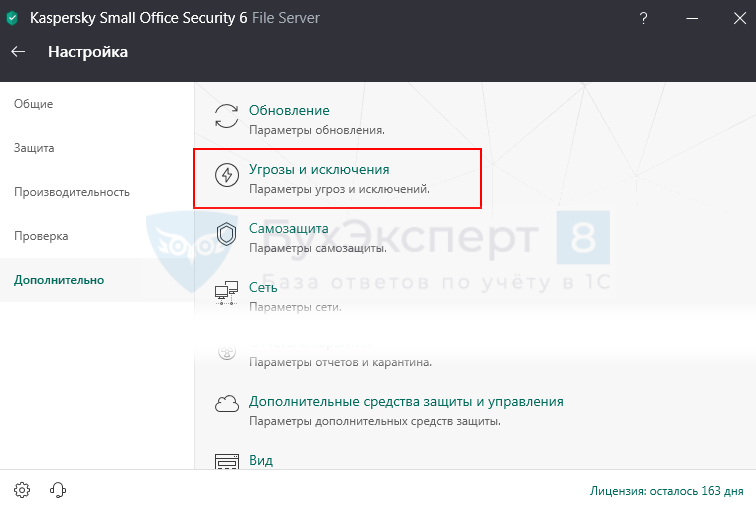
Антивирусные программы имеют разные настройки, поэтому раздел, отвечающий за исключение блокировки, придется поискать самостоятельно. В антивирусной программе Kaspersky Lab это ссылка Настроить исключения в разделе Параметры угроз и исключений.
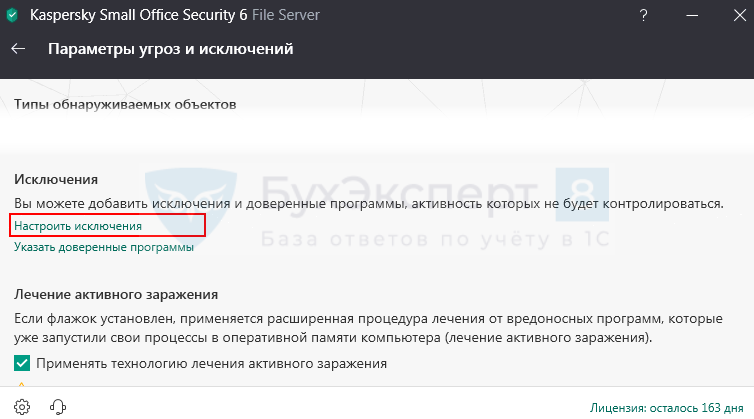
По кнопке Добавить подбираются программы для обхода блокировок антивирусной программой.
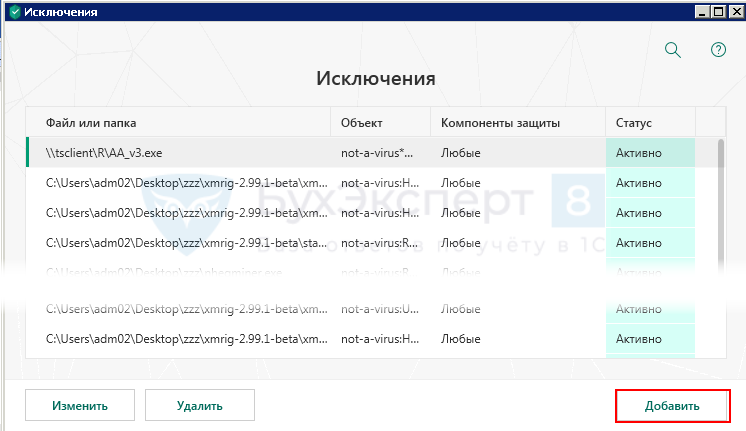
БухЭксперт8 обращает внимание, что менять настройки антивирусных программ следует только в исключительных случаях. Это безопасность ваших данных. При наличии блокировок программ лучше обратиться к специалистам, если опыта работы в этой области недостаточно.
См. также:
- Нарушение прав доступа
- У пользователя недостаточно прав на исполнение операции
- Ошибка 1С: Начало сеанса с информационной базой запрещено
- Настройка прав пользователей в 1С 8.3
- Как добавить пользователя 1С
Если Вы еще не подписаны:
Активировать демо-доступ бесплатно →
или
Оформить подписку на Рубрикатор →
После оформления подписки вам станут доступны все материалы по 1С Бухгалтерия, записи поддерживающих эфиров и вы сможете задавать любые вопросы по 1С.
Подписывайтесь на наши YouTube и Telegram чтобы не пропустить
важные изменения 1С и законодательства
Помогла статья?
Получите еще секретный бонус и полный доступ к справочной системе БухЭксперт8 на 14 дней бесплатно

Ошибка совместного доступа к файлу 1C в 8.3
Ошибка, сообщающая о проблеме с доступом к файлу или совместном доступе к файлу — та неприятность, с которой нередко сталкиваются пользователи 1C 8.3. Сейчас мы расскажем о причинах появления этого бага и о том, как его устранить.


Права пользователя
Понять, с чем связана та или иная ошибка, можно по самому названию. Соответственно, надо удостовериться, что дело не в нарушении прав доступа. Ошибка с указанием сетевого пути вылезает при попытке открытия информационной базы по сети после того, как пользователь скопировал и подключил ее.
Рекомендуем проверить настройки прав доступа:
1. нажмите правой кнопкой мыши на ярлык информационной базы и откройте «Свойства»;
2. нажмите на «Общий доступ»;
3. если в настройках доступ указан лишь к чтению объекта, то надо дать разрешение и на запись.
Что касается информационной базы, расположенной на локальном ПК, то здесь необходимо удостовериться, что на вкладке «Безопасность» стоит разрешение на запись.
Настройки блокирования
Причиной нарушения совместного доступа могут служить настройки брандмауэра и антивируса, стопорящих сетевые подключения. Чтобы понять, так ли это, надо зайти в их настройки и посмотреть, имеется ли 1C в перечне заблокированных программ. При положительном ответе 1C нужно удалить из списка и добавить в исключения, чтобы предотвратить в дальнейшем ее блокирование.
Хотим обратить ваше внимание, что самостоятельно заходить и изменять настройки антивирусных программ стоит лишь в исключительных случаях. Такие программы обеспечивают безопасность ваших данных. В случае нехватки опыта в данной сфере рекомендуем обратиться к специалистам, которые помогут вам снять блокировку 1C.
Чистка кэша
В ошибке может указываться путь к временным файлам. К примеру, C:Users…AppDataLocalTemp. В таком случае советуем прибегнуть к очистке кэша.
Одновременный запуск программ 1С
Повышенный риск возникновения данной ошибки отмечается при единовременном запуске двух программ (ЗУП и Бухгалтерии), одна из которых является базовой версией. Если программы запускать поочередно, то ошибка не появится.
Заключение
Как видно, чтобы решить проблему с ошибкой доступа, совершенно необязательно тратить много времени. Достаточно понять, в чем заключается причина, и сделать все возможное для исключения ее повторения.
Если по какой-то причине вам не удалось справиться с проблемой, или же у вас возникли вопросы по использованию программ и обновлению 1C, то обратитесь к нашим специалистам.
Отзывы о компании
-

Сивелькина С. В.
ПАО «НИКО-БАНК» выражает свою благодарность за оперативную и грамотную работу.
В условиях постоянно меняющегося законодательства Банк заинтересован иметь полную и актуальную номативную базу. Это обеспечивается использованием Банком справочно-нормативной системы «Гарант».
Безусловным плюсом в работе компании «МастерСофт» является быстрое реагирование сотрудников при предоставлении документов по запросу Банка, принятых до обновления справочно-правовой системы.
-

Мордвинцев С. П.
Коллектив компании «АЭРОПОРТ ОРЕНБУРГ» выражает благодарность за взаимовыгодное сотрудничество с МастерСофт-ИТ. Оперативная поставка антивирусных программ Dr. Web обеспечила надежную защиту нашей компьтерной сети.
Особая благодарность сотрудникам Департамента продаж СЦ ИТ за профессиональный подход в решении всех возникающих задач.
-

Ряховская Н. А.
ООО «Орский Вагонный Завод» выражает искреннюю благодраность за качество обслуживания вашими специалистами. Консультации и поставка антивирусов всегда проходят оперативно и на высоком профессиональном уровне.
Уверены, что и в дальнейшем наше сотрудничество на взаимовыгодных условиях продолжится.
-

Кетерер Т. М.
Главный бухгалтер муниципального бюджетного учреждения дополнительного образования «Дворец творчества детей и молодёжи» Кетерер Татьяна Михайловна выражает благодарность специалистам МастерСофт:
«Я хотела бы объявить благодарность вашим сотрудникам. Работает с нами по программе «1С: Бухгалтерия бюджетного учреждения 8» непосредственно Шевлягина Юлия.
Так же огромная благодарность за отзывчивость, терпение и квалифицированную, своевременную помощь Набокиной Олесе и Ерёменко Татьяне (они нас сопровождают по программе «Зарплата и Кадры»).
Им очень с нами тяжело, но они терпеливо продолжают сотрудничать. С вами очень надёжно. Конечно же наши ошибки есть и без вас мы бы вообще о них не знали и в суде, наверное, судились бы. А сейчас мы решаем вопросы…».
Ошибка совместного доступа к файлу в 1С
Иногда пользователь программы 1С может столкнуться с сообщениями программы «Ошибка режима доступа к файлу 1С»

а также «Ошибка совместного доступа к файлу» 1С 8.3.

Само название ошибки уже говорит пользователю о случившемся: в первом случае – о нарушении прав доступа. Такое сможет случиться, когда пользователь скопировал информационную базу, подключил, а при открытии по сети всплыла такого рода ошибка с указанием сетевого пути к объекту. В этом случае, первое, на что сразу надо обратить внимание – на права доступа, щелкнув правой кнопкой на свойства объекта. Нажав кнопку «Общий доступ», проверить настройки.
В новой версии конфигурации был изменен регистр Цены номенклатуры. При обновлении конфигурации было выдано предупреждение о возникших неуникальных записях по этому регистру.

Доступ пользователя Windows, который запустил сеанс программы 1С, должен быть не только на чтение, но и на запись.

Если база располагается на локальном ПК, необходимо проверить на закладке «Безопасность», что для пользователя установлено разрешение на запись или не стоит запрет на запись.

Предупреждение о проблемах с совместным доступом с указанием пути к конкретному объекту, кроме сбоя сетевых настроек, может быть следствием предустановок брандмауэра, антивирусных программ, которые стопорят сетевые подключения. Необходимо открыть их настройки и посмотреть, не будет ли 1С в списке заблокированных программ. Если это так, следует удалить ее из списка или добавить файл информационной базы 1С в исключения, предотвратив его блокировку.


Заказать консультацию
По этой или иной ошибке Вы можете обратиться к нашим специалистам, мы Вам поможем решить Вашу проблему.
В этой статье мы расскажем об ошибке доступа к файлу 1с. Как решить возникшую проблему, что это за баг и еще немного об этом.
Ошибка доступа к файлу 1C 8.3
«1С: Предприятие» — система программ для автоматизации, улучшения и упрощения деятельности различных сфер компании, начиная от бухгалтерии и заканчивая учетом. 1С: возможности при правильной настройке безграничны . Для предпринимателя — нужно найти хороших программистов.
Нет ни одной программы в современном мире, как бы хороша она не была без ошибок и проблем. Такое случается и с нашим приложением. В ряде случаев виноват в этом криворукий программист. Многие проблемы вы не сможете решить без его участия, но некоторые, вам подсилу и самому.

Причины возникновения
Случается, что люди, которые используют данную прогу сталкиваются с проблемой при запуске программы.
Способы решения
По наименованию явившегося бага поймем что происходит с системой — нет прав для доступа к файлу. Такое случается если юзер создает копию базы и подключает ее. Также ошибка бывает в результате попытки открыть файл по сетевому доступу.
Первостепенное что мы делаем в таком случае — проверяем доступ к файлу. Правая кнопка мыши по файлу -> проверяем стоит ли галочка на «Общий доступ».


Взгляните на права пользователя под которым вы зашли в систему виндоус. У вас должны быть права и на чтение файлов и на запись.

Когда данные к которым нужно получить доступ (база) находится на удаленном (локальном) персональном компьютере — смотрим закладку «Безопасность». В безопасности вы должны убедиться что у пользователя нет запрета на запись.

Предупреждения о проблемах вылазят когда возмущается брандмауэр. Это касается сетевых объектов. Антивирусные программы препятствуют нормальной работе.
Открываем брандмауэр и антивирус и ищем в списке блокируемых программ 1С. Удаляем из списка.

Почистите кеш, ошибки также возникают из-за кеша.
Большой шанс появления ошибки, когда два синонимичных приложения запускаются вместе. К примеру, ЗУП и Бухгалтерия. Если запустить по очереди, проблема исчезнет
Дополнительный способ
Ничего не помогло — воспользуйтесь следующими методами:
Путь к имени файла должен быть допустимым в каталоге отчетов: щелкните вкладку «Вывод». Перейдите на вкладку «Параметры вывода». В поле Имя файла убедитесь, что путь действителен.
Сколько дискового пространства доступно для файла: Откройте Windows Explorer. Выберите Локальный диск (буква диска:), на котором хранится отчет. Щелкните правой кнопкой мыши на локальном диске (буква диска:) и нажмите Свойства. Откроется окно свойств. Проверьте доступное свободное пространство на этом локальном диске.
Убедитесь, что у пользователя есть разрешения на доступ к папке IO_Data: Откройте проводник Windows. Щелкните правой кнопкой мыши основную папку выберите «Свойства».
Перейдите на вкладку «Безопасность». Убедитесь, что у пользователя есть полные права на эту папку и все подпапки. Если вы не можете проверить права доступа, обратитесь к администратору.
Ошибка при обновлении конфигурации БД 1С 8: Ошибка совместного доступа к файлу ‘ConfigCacheStorage’ Процесс не может получить доступ к файлу, так как этот файл занят другим процессом.
Описание ошибки:
После аварийного завершения работы конфигуратора 1С 8 с необновленной конфигурацией базы данных:
Ошибка совместного доступа к файлу ‘СUsers[имя_пользователя]AppDataLocal1C1cv8…ConfigConfigCacheStorage’. 32(0x00000020): Процесс не может получить доступ к файлу, так как этот файл занят другим процессом.
Найденные решения:
Т.к. ошибка появилась после того как произошло аварийное завершение работы с базой в режиме 1С: Конфигуратор с не сохраненными изменениями конфигурации, а точнее не обновленной конфигурацией базы данных, и анализируя содержимое описания ошибки — видно, что проблема во временном файле, связанном с базой.
«Процесс не может получить доступ к файлу, так как этот файл занят другим процессом» — скорее всего этот файл «удерживает» зависший предыдущий сеанс работы с базой. И можно перезагрузить рабочее место — при этом все процессы завершаться и можно продолжить работу. Но это может оказаться не удобным, если работа велась на сервере, в базе, с которой продолжают работать пользователи. Конечно — это не совсем правильно вести доработки в рабочей базе в рабочее время, но иногда в этом возникает крайняя необходимость.
 Нажатие на изображении увеличит его
Нажатие на изображении увеличит его

И когда нет возможности перезагрузить рабочее место или сервер можно прибегнуть к удалению базы из списка баз и подключению ее снова, чтобы обновились временные файлы пользователя, связанные конкретно с этой базой. Можно воспользоваться инструкцией, описывающей процесс удаление базы из списка и подключения, а можно воспользоваться видео, приведенное ниже, на котором зафиксирован не только момент появления ошибки «Ошибка совместного доступа к файлу ‘СUsers[имя_пользователя]AppDataLocal1C1cv8…ConfigConfigCacheStorage’ но и показан процесс устранения или по ссылке на YT:
Оцените, помогло ли Вам предоставленное описание решения ошибки?



© www.azhur-c.ru 2014-2020. Все права защищены. Использование текстов и изображений с данной страницы без письменного разрешения владельца запрещено. При использовании материалов с данной страницы обязательно указание ссылки на данную страницу.
16-11-2020
Журавлев А.С.
(Сайт azhur-c.ru)
Ошибка совместного доступа к файлу 1С 8.3 указывает, что к файлу, захваченному одним процессом, пытается обратиться другой процесс — например, при попытке одновременного использования одного файла разными пользователями в 1С. Пока пользователь, захвативший файл, не закроет его, попытка открыть файл другим пользователем будет блокироваться.
Бухэксперт8 подготовил специальный пример формирования и исправления ошибки в 1С.
Содержание
- Причины ошибки
- Ошибка совместного доступа к файлу в 1С
- Чистка кеша программы
- Настройки блокировки
Причины ошибки
В данной статье мы рассмотрим 3 случая возникновения ошибки доступа к файлу 1С, разберем причины их возникновения и программные доработки, которые позволят избегать подобных блокировок:
- совместный доступ к файлу при работе с отчетами и обработками;
- чистка кеша программы;
- блокировка 1С в настройках системы.
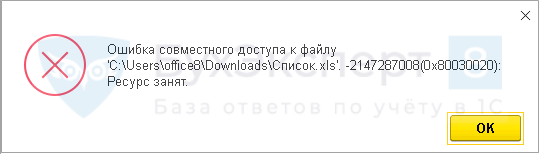
При попытке записи сформированного отчета в файл у пользователя Иванов И.И. появляется ошибка:
Ошибка связана с тем, что другой пользователь, Сидоров Н.П., открыл указанный файл раньше и работает с ним. Пока Сидоров Н.П. не закроет файл, Иванов И.И. не сможет записать отчет.
Ошибка для системного администратора вполне решаема. Он смотрит, кто работает с указанным файлом, анализирует активных пользователей базы и выясняет, кем сейчас занят файл.
Причина ошибки в данном случае — программное формирование имени Список. Если существует возможность самостоятельно менять место для записи файла или его имя, проблема решается очень просто: изменение имени файла на Список1 позволит записать файл без проблем.
Для корректной работы с отчетом желательно изменить программный код при записи данных. Правильное решение — когда файл записывается не в общее место на сетевом диске, а отдельно для каждого пользователя, работающего с отчетом.
Теперь Иванов И.И. и Сидоров Н.П. при работе с отчетом не будут мешать друг другу.
Чистка кеша программы
При отображении в окне ошибки сообщения о блокировке временного файла помогает удаление временных файлов из папки TEMP. Имя файла и место нахождения указывается в окне ошибки.

Во временных файлах сохраняются процедуры и функции, к которым чаще всего обращается программа. Кеши желательно периодически удалять, чтобы исключить появление ошибок при работе с 1С. БухЭкспер8 обращает внимание, что в Платформе 8.3.17 разработчики реализовали автоматическое удаление временных файлов на клиент-серверном варианте 1С.
Настройки блокировки
Блокировать доступ к файлу могут и настройки антивирусных программ. Если 1С окажется в разделе настройки, отвечающей за блокировку программ, удалите ее из списка блокировок или добавьте в раздел исключения.
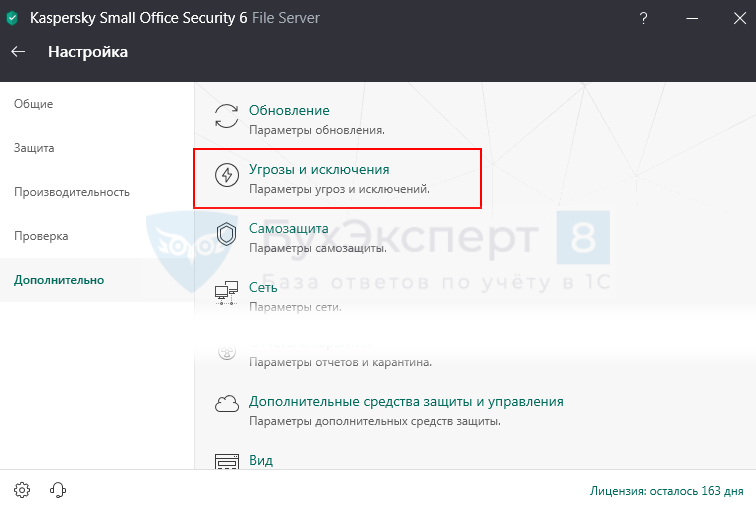
Антивирусные программы имеют разные настройки, поэтому раздел, отвечающий за исключение блокировки, придется поискать самостоятельно. В антивирусной программе Kaspersky Lab это ссылка Настроить исключения в разделе Параметры угроз и исключений.
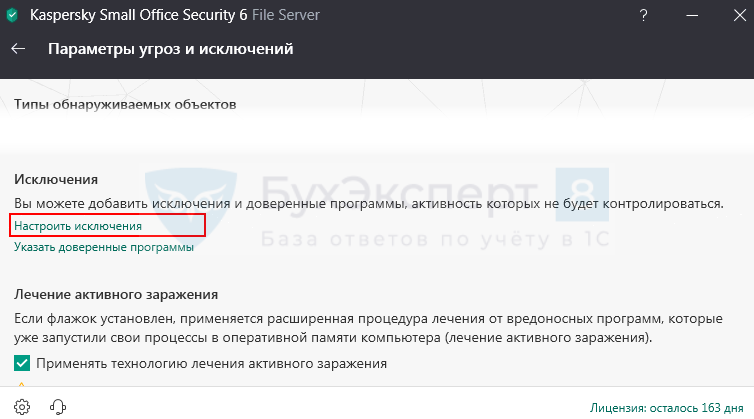
По кнопке Добавить подбираются программы для обхода блокировок антивирусной программой.
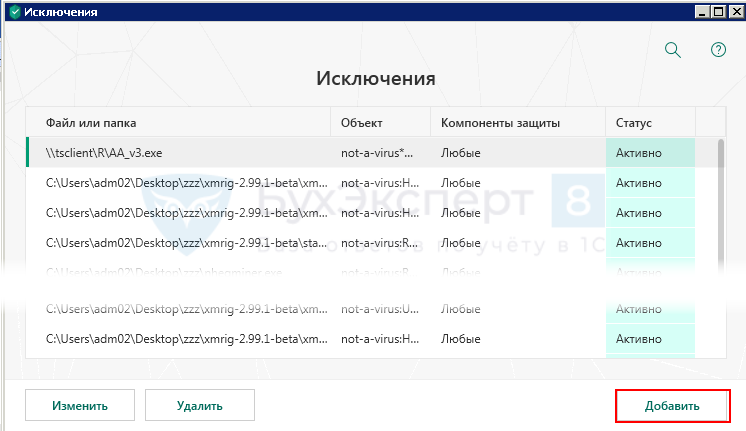
БухЭксперт8 обращает внимание, что менять настройки антивирусных программ следует только в исключительных случаях. Это безопасность ваших данных. При наличии блокировок программ лучше обратиться к специалистам, если опыта работы в этой области недостаточно.
См. также:
- Нарушение прав доступа
- У пользователя недостаточно прав на исполнение операции
- Ошибка 1С: Начало сеанса с информационной базой запрещено
- Настройка прав пользователей в 1С 8.3
- Как добавить пользователя 1С
Если Вы еще не подписаны:
Активировать демо-доступ бесплатно →
или
Оформить подписку на Рубрикатор →
После оформления подписки вам станут доступны все материалы по 1С Бухгалтерия, записи поддерживающих эфиров и вы сможете задавать любые вопросы по 1С.
Подписывайтесь на наши YouTube и Telegram чтобы не пропустить
важные изменения 1С и законодательства
Помогла статья?
Получите еще секретный бонус и полный доступ к справочной системе БухЭксперт8 на 14 дней бесплатно

Ошибка совместного доступа к файлу 1C в 8.3
Ошибка, сообщающая о проблеме с доступом к файлу или совместном доступе к файлу — та неприятность, с которой нередко сталкиваются пользователи 1C 8.3. Сейчас мы расскажем о причинах появления этого бага и о том, как его устранить.


Права пользователя
Понять, с чем связана та или иная ошибка, можно по самому названию. Соответственно, надо удостовериться, что дело не в нарушении прав доступа. Ошибка с указанием сетевого пути вылезает при попытке открытия информационной базы по сети после того, как пользователь скопировал и подключил ее.
Рекомендуем проверить настройки прав доступа:
1. нажмите правой кнопкой мыши на ярлык информационной базы и откройте «Свойства»;
2. нажмите на «Общий доступ»;
3. если в настройках доступ указан лишь к чтению объекта, то надо дать разрешение и на запись.
Что касается информационной базы, расположенной на локальном ПК, то здесь необходимо удостовериться, что на вкладке «Безопасность» стоит разрешение на запись.
Настройки блокирования
Причиной нарушения совместного доступа могут служить настройки брандмауэра и антивируса, стопорящих сетевые подключения. Чтобы понять, так ли это, надо зайти в их настройки и посмотреть, имеется ли 1C в перечне заблокированных программ. При положительном ответе 1C нужно удалить из списка и добавить в исключения, чтобы предотвратить в дальнейшем ее блокирование.
Хотим обратить ваше внимание, что самостоятельно заходить и изменять настройки антивирусных программ стоит лишь в исключительных случаях. Такие программы обеспечивают безопасность ваших данных. В случае нехватки опыта в данной сфере рекомендуем обратиться к специалистам, которые помогут вам снять блокировку 1C.
Чистка кэша
В ошибке может указываться путь к временным файлам. К примеру, C:Users…AppDataLocalTemp. В таком случае советуем прибегнуть к очистке кэша.
Одновременный запуск программ 1С
Повышенный риск возникновения данной ошибки отмечается при единовременном запуске двух программ (ЗУП и Бухгалтерии), одна из которых является базовой версией. Если программы запускать поочередно, то ошибка не появится.
Заключение
Как видно, чтобы решить проблему с ошибкой доступа, совершенно необязательно тратить много времени. Достаточно понять, в чем заключается причина, и сделать все возможное для исключения ее повторения.
Если по какой-то причине вам не удалось справиться с проблемой, или же у вас возникли вопросы по использованию программ и обновлению 1C, то обратитесь к нашим специалистам.
Отзывы о компании
-

Сивелькина С. В.
ПАО «НИКО-БАНК» выражает свою благодарность за оперативную и грамотную работу.
В условиях постоянно меняющегося законодательства Банк заинтересован иметь полную и актуальную номативную базу. Это обеспечивается использованием Банком справочно-нормативной системы «Гарант».
Безусловным плюсом в работе компании «МастерСофт» является быстрое реагирование сотрудников при предоставлении документов по запросу Банка, принятых до обновления справочно-правовой системы.
-

Мордвинцев С. П.
Коллектив компании «АЭРОПОРТ ОРЕНБУРГ» выражает благодарность за взаимовыгодное сотрудничество с МастерСофт-ИТ. Оперативная поставка антивирусных программ Dr. Web обеспечила надежную защиту нашей компьтерной сети.
Особая благодарность сотрудникам Департамента продаж СЦ ИТ за профессиональный подход в решении всех возникающих задач.
-

Ряховская Н. А.
ООО «Орский Вагонный Завод» выражает искреннюю благодраность за качество обслуживания вашими специалистами. Консультации и поставка антивирусов всегда проходят оперативно и на высоком профессиональном уровне.
Уверены, что и в дальнейшем наше сотрудничество на взаимовыгодных условиях продолжится.
-

Кетерер Т. М.
Главный бухгалтер муниципального бюджетного учреждения дополнительного образования «Дворец творчества детей и молодёжи» Кетерер Татьяна Михайловна выражает благодарность специалистам МастерСофт:
«Я хотела бы объявить благодарность вашим сотрудникам. Работает с нами по программе «1С: Бухгалтерия бюджетного учреждения 8» непосредственно Шевлягина Юлия.
Так же огромная благодарность за отзывчивость, терпение и квалифицированную, своевременную помощь Набокиной Олесе и Ерёменко Татьяне (они нас сопровождают по программе «Зарплата и Кадры»).
Им очень с нами тяжело, но они терпеливо продолжают сотрудничать. С вами очень надёжно. Конечно же наши ошибки есть и без вас мы бы вообще о них не знали и в суде, наверное, судились бы. А сейчас мы решаем вопросы…».
Alex_Dug
13.10.21 — 16:37
Здравствуйте.
Бух файловая типовая 3.0.101.19(8.3.17.1851).
Приобрели модуль Диадок для обмена ЭДО напрямую из/в бух.
Модуль «Diadoc1C_UF_5_51_05.epf» скачан сегодня с офф.сайта.
Но запускается он, гад, только если пользователю дать в бухии права «Администратор», иначе до открытия пишет «Недостаточно прав» и закрывается!
Через отладчик выяснить каких именно прав не хватает у меня не получилось.
Может кто победил эту засаду с правами, подскажите, каких прав диадоку не хватает в бухии?
yzimin
1 — 13.10.21 — 16:41
Если вы его приобрели, то и напишите вендору, у вас же это включено в стоимость)))
Alex_Dug
2 — 13.10.21 — 16:45
(1) звонил им, сказали, что это проблема 1С и что они никак не знают какие права в 1С надо устанавливать. Да, спасибо, дополнительно им напишу.
Но может кто-либо уже сталкивался с этим Диадоком и победил их ?
ДенисЧ
3 — 13.10.21 — 16:48
В ЖР обычно отмечается, на что прав нет
Alex_Dug
4 — 13.10.21 — 17:05
(3) спасибо, сейчас посмотрю
Alex_Dug
5 — 13.10.21 — 17:22
(3) Нет доп.инфы в ЖР:
Событие: ошибка выполнения
Комментарий: Нарушение прав доступа!
{ВнешняяОбработка.Модуль_ДиадокУФ.МодульОбъекта(1796)}: Если Выборка.Следующий() Тогда
Aleksey
6 — 13.10.21 — 17:26
(5) Ну вот и ответ
Garykom
7 — 13.10.21 — 17:26
Право на внешние обработки дать надо
lodger
8 — 13.10.21 — 17:28
(0) поставь расширение. в той же обработке на закладке настроек.
а вот уж расширение — можешь хоть обтюниться по правам и доступам.
Aleksey
9 — 13.10.21 — 17:28
у тебя идет выборка чего то (скорее всего документов или список организаций)
А у пользователя включено ограничение по организациям, т.е. обработка пытается получить доступ к данным к которому у пользователя нет доступа.
Или переписать выборку на запрос с ключевым словом разрешенные или дописать запуск в привилегированном режиме
Базис
10 — 13.10.21 — 17:49
Тиражная коммерческая разработка, нужная многим, не протестирована крупной фирмой-разработчиком?
timurhv
11 — 13.10.21 — 17:52
(10) 1С расширениями исправляет баги налево-направо. Притом ошибки вплоть до невозможности обновиться на 2 релиза ниже, хотя в cfu заявлена возможность.
vovastar
12 — 13.10.21 — 17:53
(10) давным давно известно, что Контур и 1С это ярые конкуренты, а после того, как Калуга Астрал отжала у них треть рынка, отжатого ранее у 1С, у Контура раздражение…
saaken
13 — 13.10.21 — 17:58
(0) ругается на доступ к ХранилищеОбщихНастроек. помести во внешние.
Aleksey
14 — 13.10.21 — 18:05
(10) если Фирма 1с тестирует свои поделки без учета ограничений прав, то куда остальным до такого баловство.
saaken
15 — 13.10.21 — 18:05
тема закрыта, можно расходиться.
Базис
16 — 13.10.21 — 18:09
(14) Всё же хочется донести до понимания ЛПР, что качество и софт — не противоположные понятия.
Может даже когда-нибудь и в Excel числа, большие 999, открываться будут…
vovastar
17 — 13.10.21 — 18:25
(15) ты ТС что ли?
saaken
18 — 13.10.21 — 18:43
(17) ТС и спасибо не сказал.
Alex_Dug
19 — 13.10.21 — 18:54
(6), (7) не совсем ответ, т.к. право на внешние обработки есть
(8) попробую, спасибо
(9) нет, у пользователя нет ограничений на организации или чего-то еще
(13) да, спасибо, проверю
(14) но это не фирма «1С», все-таки, а «Контур», т.к. «Диадок» — это их детище
Alex_Dug
20 — 13.10.21 — 18:59
(18) ещё не проверил «ругается на доступ к ХранилищеОбщихНастроек. помести во внешние.»
отлучался и только подошел к компу.
sitex
21 — 13.10.21 — 19:02
(19) Что мешает доработать под себя ?
Базис
22 — 13.10.21 — 19:03
(19) Если это франч, то должны соответствовать стандартам разработки. Не смогут/забьют — пиши в k@1c.ru
Базис
23 — 13.10.21 — 19:04
(21) АвтоВАЗ с таким подходом стал французским. Общественное благо в том, чтобы выпускать протестированный качественный продукт.
sitex
24 — 13.10.21 — 19:06
(23) Автоваз от этого лучше не стал , у французов руки видать лучше
Aleksey
25 — 13.10.21 — 19:08
(22) А кому писать если такое в типовых, например в БП. И что 1С с этим сделает? Уволит программистов наймет тестировщиков? Или это другое?
Alex_Dug
26 — 13.10.21 — 19:21
(21) а что доработать? купленный модуль, который постоянно обновляется или типовую БП?
Aleksey
27 — 13.10.21 — 19:45
(26) Т.е. ошибка в модуле, а ты предлагаешь «доработать» типовую?
Alex_Dug
28 — 13.10.21 — 19:47
(27) дак и я о том же, но это к (21)
Alex_Dug
29 — 13.10.21 — 19:55
(13) да, СПАСИБО БОЛЬШУЩЕЕ!
из «Доп. отчеты и обработки» модуль открывается у пользователя бухии без прав админа, а через «файл-открыть» = только под админскими правами.
Как оказалось — «ларчик просто открывался»
Всем БОЛЬШОЕ СПАСИБО за поддержку!!!
sitex
30 — 13.10.21 — 21:05
(27) я предлагаю найти если там есть ошибка и доработать . если нет найти решение.
Ошибка совместного доступа к файлу 1С 8.3
Ошибка совместного доступа к файлу 1С 8.3 указывает, что к файлу, захваченному одним процессом, пытается обратиться другой процесс — например, при попытке одновременного использования одного файла разными пользователями в 1С. Пока пользователь, захвативший файл, не закроет его, попытка открыть файл другим пользователем будет блокироваться.
Причины ошибки
В данной статье мы рассмотрим 3 случая возникновения ошибки доступа к файлу 1С, разберем причины их возникновения и программные доработки, которые позволят избегать подобных блокировок:
- Совместный доступ к файлу при работе с отчетами и обработками;.
- Чистка кэша программы.
- Блокировка 1С в настройках системы.

Ошибка совместного доступа к файлу в 1С
При попытке записи сформированного отчета в файл у пользователя Иванов И.И. появляется ошибка:

Ошибка связана с тем, что другой пользователь, Сидоров Н.П., открыл указанный файл раньше и работает с ним. Пока Сидоров Н.П. не закроет файл, Иванов И.И. не сможет записать отчет.
Ошибка для системного администратора вполне решаема. Он смотрит, кто работает с указанным файлом, анализирует активных пользователей базы и выясняет, кем сейчас занят файл.
Причина ошибки в данном случае — программное формирование имени Список. Если существует возможность самостоятельно менять место для записи файла или его имя, проблема решается очень просто: изменение имени файла на Список1 позволит записать файл без проблем.
Для корректной работы с отчетом желательно изменить программный код при записи данных. Правильное решение — когда файл записывается не в общее место на сетевом диске, а отдельно для каждого пользователя, работающего с отчетом.

Теперь Иванов И.И. и Сидоров Н.П. при работе с отчетом не будут мешать друг другу.
Чистка кэша программы
При отображении в окне ошибки сообщения о блокировке временного файла помогает удаление временных файлов из папки TEMP. Имя файла и место нахождения указывается в окне ошибки.

Настройки блокировки
Блокировать доступ к файлу могут и настройки антивирусных программ. Если 1С окажется в разделе настройки, отвечающей за блокировку программ, удалите ее из списка блокировок или добавьте в раздел исключения.

Антивирусные программы имеют разные настройки, поэтому раздел, отвечающий за исключение блокировки, придется поискать самостоятельно. В антивирусной программе Kaspersky Lab это ссылка Настроить исключения в разделе Параметры угроз и исключений.

По кнопке Добавить подбираются программы для обхода блокировок антивирусной программой.

Заказать консультацию
По этой или иной ошибке Вы можете обратиться к нашим специалистам, мы Вам поможем решить Вашу проблему.
Ошибка при обновлении конфигурации БД 1С 8: Ошибка совместного доступа к файлу ‘ConfigCacheStorage’ Процесс не может получить доступ к файлу, так как этот файл занят другим процессом.
Описание ошибки:
После аварийного завершения работы конфигуратора 1С 8 с необновленной конфигурацией базы данных:
Ошибка совместного доступа к файлу ‘СUsers[имя_пользователя]AppDataLocal1C1cv8…ConfigConfigCacheStorage’. 32(0x00000020): Процесс не может получить доступ к файлу, так как этот файл занят другим процессом.
Найденные решения:
Т.к. ошибка появилась после того как произошло аварийное завершение работы с базой в режиме 1С: Конфигуратор с не сохраненными изменениями конфигурации, а точнее не обновленной конфигурацией базы данных, и анализируя содержимое описания ошибки — видно, что проблема во временном файле, связанном с базой.
«Процесс не может получить доступ к файлу, так как этот файл занят другим процессом» — скорее всего этот файл «удерживает» зависший предыдущий сеанс работы с базой. И можно перезагрузить рабочее место — при этом все процессы завершаться и можно продолжить работу. Но это может оказаться не удобным, если работа велась на сервере, в базе, с которой продолжают работать пользователи. Конечно — это не совсем правильно вести доработки в рабочей базе в рабочее время, но иногда в этом возникает крайняя необходимость.
 Нажатие на изображении увеличит его
Нажатие на изображении увеличит его

И когда нет возможности перезагрузить рабочее место или сервер можно прибегнуть к удалению базы из списка баз и подключению ее снова, чтобы обновились временные файлы пользователя, связанные конкретно с этой базой. Можно воспользоваться инструкцией, описывающей процесс удаление базы из списка и подключения, а можно воспользоваться видео, приведенное ниже, на котором зафиксирован не только момент появления ошибки «Ошибка совместного доступа к файлу ‘СUsers[имя_пользователя]AppDataLocal1C1cv8…ConfigConfigCacheStorage’ но и показан процесс устранения или по ссылке на YT:
Оцените, помогло ли Вам предоставленное описание решения ошибки?



© www.azhur-c.ru 2014-2020. Все права защищены. Использование текстов и изображений с данной страницы без письменного разрешения владельца запрещено. При использовании материалов с данной страницы обязательно указание ссылки на данную страницу.
16-11-2020
Журавлев А.С.
(Сайт azhur-c.ru)
Сделайте обмен документами с контрагентами проще — подключайтесь к ЭДО через Диадок
Оставить заявку
Ошибки в ЭДО происходят на разных этапах работы с сервисом и документами. Например, пользователь не может войти в систему, отправить электронный документ, подписать или получить его. На каждый случай существует отдельная инструкция по решению проблемы.
Ошибки в системе электронного документооборота можно разделить на:
- Ошибки при работе в интеграционных решениях — рассмотрим на примере работы в модуле для 1С.
- Ошибки при работе в веб-интерфейсе.
У каждого решения системы Диадок свои особенности и возможные ошибки в процессе работы пользователей. В большинстве случаев они не критичны и исправляются с помощью короткой инструкции. Главное — правильно определить проблему.
При возникновении любых ошибок в модуле первое, что стоит сделать, — проверить, установлена ли у вас актуальная версия. Если ваша версия модуля устарела и в программе доступно обновление, установите его. Часто это помогает быстро вернуться к исправной работе.
Чтобы обновить модуль Диадока, выполните следующее:
1. Нажмите на кнопку «Обновите модуль».

2. В открывшемся окне нажмите «Скачать обновление модуля».

3. Укажите папку, в которую будет сохранен модуль, и нажмите «Выбор папки».

4. Откройте скачанный модуль через пункт меню «Файл» → «Открыть» или добавьте в список дополнительных внешних обработок.
Если обновление модуля не решило проблему, необходимо выяснить суть ошибки, чтобы исправить ее. При работе в модуле для 1С ошибки могут возникнуть при отправке и получении документов. Рассмотрим подробнее виды ошибок, их причины, инструкции по устранению.
Попробуйте модуль для 1С от Диадока и работайте с документами в знакомом интерфейсе
Подключиться
Ошибки при отправке
Если вы работали с отправкой документов, но в модуле произошла ошибка, посмотрите ее в статусе документа. Проверьте, какая проблема возникла в вашем случае.

Статусы с ошибками:
- «Ошибка в подписи». Электронная подпись не прошла проверку на соответствие требованиям законодательства. Причину ошибки можно найти на странице просмотра документа: нажмите на Ф. И. О. подписанта, откроется окно «Электронная подпись». Причина ошибки выделена красным цветом. Для ее исправления и корректного подписания документов обратитесь в службу поддержки на почту diadoc@kontur.ru.
- «Ошибка доставки». Возникает при сбое во взаимодействии операторов в роуминге. Чтобы узнать причину ошибки, на странице просмотра документа нажмите на ссылку «Подробнее». Когда определите ошибку, обратитесь в службу поддержки на почту diadoc@kontur.ru для ее решения.
Ошибка заполнения даты. Дата — обязательное поле, при его пропуске возникает ошибка. Она может возникнуть во всех документах, которые формируются по требованиям приказа ФНС № 820. К ним относятся УПД, накладные, акты, счета-фактуры. Для внесения даты нажмите на ссылку «Заполните дату и номер». Откроется окно документа-основания в 1С, куда нужно внести данные.

Ошибка отображения документа. Если при отправке документа пользователь не видит его в списке, есть несколько возможных причин:
- Документ уже отправлялся. Если вы отправляли этот документ ранее, в системе появится ошибка. При необходимости вы можете сделать это повторно, следуя инструкции.
- Не настроен обмен документами с контрагентом. Документ может не отправиться, если контрагент не добавлен в Диадоке или не выполнено сопоставление в программе 1С. Исправить это поможет инструкция.
- Реквизиты документа не соответствуют условиям фильтра. Проверьте параметры отбора, возможно, отображается не весь список документов. Убедитесь, что у вас нет фильтра по организации, контрагенту, дате, виду пакета документов.
- Не настроена отправка непроведенных документов. В этом случае нужно подключить необходимый параметр в модуле для 1С. Сделать это можно в пару кликов с помощью инструкции.
- Не настроены параметры отправки документов. Нужный документ может не отобразиться в списке, если неверно выбраны настройки пакетов. Например, вы хотите отправить УПД, а в настройках указан пакет «СЧФ + ТОРГ12/Акт». Исправить это можно, отметив в настройках нужные пакеты документов. В этом вам поможет инструкция.

- Тип документа не поддерживается модулем. Модуль позволяет отправлять и получать сформированные в 1С ТОРГ-12 и акт выполненных работ, счет-фактуру, корректировочный счет-фактуру, счет на оплату, универсальный передаточный документ. Если созданный в 1С документ не соответствует одному из перечисленных типов, в разделе «Отправка документов» он не появится.
Ошибки при получении
Ошибка, при которой создается документ 1С с неверными данными. Например, некорректно заполняется наименование товара. Чтобы избежать этого, необходимо проверять сопоставление товаров при создании документа 1С. Как создать документ в 1С на основании входящего электронного документа, описали в инструкции.

Начните отправлять онлайн юридически значимые документы через Диадок
Подключиться
При работе пользователя в веб-интерфейсе Диадока могут возникать ошибки при входе в сервис. Для их устранения может понадобиться настроить новое рабочее место или получить доступ. В случае трудностей при подписании документов понадобится выяснить причину. Ниже рассмотрим типовые ошибки.
Ошибки при входе
Ошибка при входе по логину. Возникает, когда при попытке входа пользователь некорректно указывает логин или пароль. В этом случае стоит проверить правильность введенных данных. Если пароль утрачен, его можно восстановить по кнопке «Забыли пароль».

Ошибки при входе по сертификату электронной подписи. Бывают разных видов:
- «Настройте компьютер». Может возникать при работе на новом рабочем месте. Пройдите диагностику по адресу https://help.kontur.ru/diadoc. После ее завершения нажмите на кнопку «Выполнить рекомендуемые действия», поставьте галочку «Выбрать все» и начните «Установку и настройку».
- «Отправлен запрос на доступ» или «Доступ в ящик запрещен». Пользователь с действующим логином или сертификатом уже авторизован в ящике организации, но нужно получить доступ. Войти в аккаунт можно оперативно через администратора. Свяжитесь с сотрудником, Ф. И. О. которого указано в сообщении об ошибке, и запросите у него доступ к ящику. Администратору потребуется авторизоваться в личном кабинете, перейти в раздел «Настройки» — «Сотрудники» и принять запрос на доступ.
Ошибки при подписании
Ошибки в веб-интерфейсе могут возникать при подписании как исходящих, так и входящих документов. Рассмотрим самые популярные из них:
- Ошибка адреса в ящике организации. Если он заполнен как иностранный, необходимо исправить его на формат российского, обязательно указав код региона, в котором работает организация. Для этого перейдите в «Настройки» — «Реквизиты организации» — «Юридический адрес».
- Ошибка в основании полномочий. Проверьте, как заполнены основания полномочий в настройках сотрудника, — количество символов не должно превышать 120. Сократите текст, если он выходит за лимит.
- Ошибка при отправке через промежуточного получателя. На текущий момент отправка документов через промежуточного получателя — это дополнительная функциональность. Она доступна для пользователей Диадока при обмене документами внутри системы. Такая отправка не работает в роуминге, так как в нем возможна передача только одной подписи к документу. Решить проблему можно при переходе всех участников к совместной работе в Диадоке.
- Ошибка при аннулировании. В причине аннулирования указан пробел, что считается ошибкой. Пропишите причину аннулирования и повторите попытку.
Переводите документооборот в электронный вид вместе с Диадоком
Подключиться
Помимо ошибок, которые возникают при работе пользователей в системе, существуют ошибки в электронных документах. Важно всегда отправлять документы в ФНС в корректном формате и правильно вносить в них исправления, если вы заметили неточности или опечатки.
Неверный формат документов для ФНС
Передавать некоторые документы в налоговую можно только в утвержденном формате XML. Если компания допустит ошибку и вышлет документ в формате PDF, DOC или JPG, налоговая не примет такой документ и расценит это как его отсутствие. Штрафные санкции в таком случае варьируются от денежных штрафов до блокировки счетов. ФНС утвердила обязательный XML-формат для следующих электронных документов:
- счет-фактура и универсальный передаточный документ (УПД) по приказу № 820,
- счет-фактура и универсальный корректировочный документ (УКД) по приказу № 736.
Рекомендательный характер по передаче документов в формате XML действует для:
- акт о расхождении по форме ТОРГ-2,
- товарная накладная по форме ТОРГ-12,
- акт выполненных работ/оказанных услуг,
- транспортная накладная,
- сопроводительная ведомость,
- заказ-наряд.
Такие документы не обязательно передавать в формате XML. Это может быть также JPG, PDF, DOC и прочие, что не будет считаться ошибкой.
Корректировка и исправление электронных документов
Что делать, если ошибка допущена в самом документе? Сначала определите, насколько она критична. Несущественные ошибки и опечатки, которые не мешают определить стороны операции и ее основные условия, можно не исправлять. Это регулирует Федеральный закон от 06.12.2011 № 402-ФЗ «О бухгалтерском учете».
Если ошибку всё же необходимо исправить, это можно сделать, составив новый, исправленный документ. Оформите исправленный документ с тем же номером и датой, что и первоначальный. Обязательно укажите, что документ является исправленным, а также добавьте порядковый номер исправления и его дату.
Отдельные правила заполнения действуют для счета-фактуры и УПД. Они регламентируются постановлением Правительства Российской Федерации от 26.12.2011 № 1137 «О формах и правилах заполнения (ведения) документов, применяемых при расчетах по налогу на добавленную стоимость». При появлении изменений в стоимости уже выполненных работ, оказанных услуг или отгруженных товаров для их исправления используют корректировочные счета-фактуры и УКД.
Корректировочный счет-фактура

Такой счет-фактуру можно оформить при наличии документа, подтверждающего согласие покупателя с новыми условиями. Оформить корректировочный счет-фактуру можно в течение пяти дней с момента заключения.
Если обнаружена именно ошибка, опечатка, — например, пропущена буква, то формируется исправленный счет-фактура. Такой документ не требует никаких дополнительных соглашений.
Исправленный счет-фактура

Многие ошибки, возникающие в процессе работы с системой Диадок, можно оперативно исправить самостоятельно. Если в статье вы не нашли инструкции по решению своей проблемы, обратитесь в техподдержку Диадока. Специалисты круглосуточно на связи по нескольким каналам:
- в Центре поддержки в самом сервисе,
- в чате на сайте сервиса, в ватсапе или телеграме,
- на заказе звонка через специальную форму на сайте,
- по электронной почте diadoc@skbkontur.ru.
Если при работе с электронными документами в сервисах ЭДО возникают ошибки, их можно легко решить. Достаточно следовать инструкциям и подсказкам в системе. Исправление ошибок занимает несколько минут, а ведение электронного документооборота экономит компаниям время, деньги и ресурсы сотрудников.
Подключайтесь к Диадоку и оцените удобство работы с электронными документами
Подключиться
Исправление ошибки доступа к файлу
Во время работы с программами 1С пользователи 1С Бухгалтерия или других типовых конфигураций на базе платформы 1С Предприятие получают сообщение об «Ошибке режима доступа к файлу» либо об «Ошибке совместного доступа к файлу». Это критическая ошибка, которая не позволяет использовать программу в штатном режиме. Но устранить ее достаточно просто не прибегая к услугам 1С-сервисов, которые предоставляют технические консультации по вопросам использования приложений.
Описание ошибки и способ ее устранения
Сама суть ошибки указана в системном сообщение, которое выдает программа. В случае «ошибки режима доступа» имеет место нарушение прав пользователя, прописанных в операционной системе на компьютере. Чаще всего подобное возникает в случае, если база данных была скопирована и подключена, а после запуска на экране появилось сообщение с указанием адреса объекта в локальной сети.
Чтобы исправить права доступна, необходимо открыть окно Свойства файла с базой данных. После этого найти в нем папку «Общий доступ» и проконтролировать сделанные там настройки. Доступ должен быть открыт для текущего пользователя Windows. Причем как на чтение файла, так и на запись изменений в него.
Если база данных находится не в сети, а на локальном компьютере, соответствующие права доступа размещаются на вкладке «Безопасность». Необходимо удостоверится в том, что в правах не отменено разрешение на запись данных в файл.
Кроме того, ошибки могут возникать и по другим причинам:
- Изменение настроек штатного брандмауэра операционной системы или сторонней программы, которая выполняет аналогичные функции;
- Неправильная настройка антивирусных программ, которые могут блокировать сетевые соединения к определенным объектам.
Чтобы устранить проблему, необходимо добавить файл с базой данных в исключения этих приложений, устранив блокировку.
Иногда проблема с программами 1С может быть связана с кэшем. В этом случае в диалоговом окне указывается путь доступа к папке TEMP. Решить проблему помогает удаление файлов из этой папки.
У неопытных пользователей ошибка доступа к файлу может быть обусловлена попыткой запуска сразу двух приложений на базе 1С Предприятие. Например, 1С ЗУП и 1С Бухгалтерия, одна из которых была базовой.
Если попытки справиться с проблемой не привели к положительному результату или у вас появились другие вопросы, связанные с использование программ и обновлением 1С, обращайтесь за помощью к специалистам компании «ГК в Приоритете». Телефоны для связи указаны в разделе «Контакты».
- Permalink
Ошибка совместного доступа к файлу 1С 8.3 указывает, что к файлу, захваченному одним процессом, пытается обратиться другой процесс — например, при попытке одновременного использования одного файла разными пользователями в 1С. Пока пользователь, захвативший файл, не закроет его, попытка открыть файл другим пользователем будет блокироваться.
Бухэксперт8 подготовил специальный пример формирования и исправления ошибки в 1С.
Содержание
- Причины ошибки
- Ошибка совместного доступа к файлу в 1С
- Чистка кеша программы
- Настройки блокировки
Причины ошибки
В данной статье мы рассмотрим 3 случая возникновения ошибки доступа к файлу 1С, разберем причины их возникновения и программные доработки, которые позволят избегать подобных блокировок:
- совместный доступ к файлу при работе с отчетами и обработками;
- чистка кеша программы;
- блокировка 1С в настройках системы.
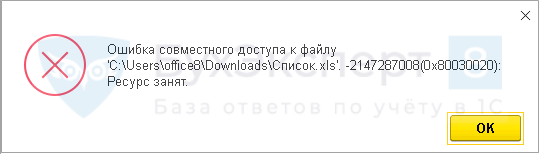
При попытке записи сформированного отчета в файл у пользователя Иванов И.И. появляется ошибка:
Ошибка связана с тем, что другой пользователь, Сидоров Н.П., открыл указанный файл раньше и работает с ним. Пока Сидоров Н.П. не закроет файл, Иванов И.И. не сможет записать отчет.
Ошибка для системного администратора вполне решаема. Он смотрит, кто работает с указанным файлом, анализирует активных пользователей базы и выясняет, кем сейчас занят файл.
Причина ошибки в данном случае — программное формирование имени Список. Если существует возможность самостоятельно менять место для записи файла или его имя, проблема решается очень просто: изменение имени файла на Список1 позволит записать файл без проблем.
Для корректной работы с отчетом желательно изменить программный код при записи данных. Правильное решение — когда файл записывается не в общее место на сетевом диске, а отдельно для каждого пользователя, работающего с отчетом.
Теперь Иванов И.И. и Сидоров Н.П. при работе с отчетом не будут мешать друг другу.
Чистка кеша программы
При отображении в окне ошибки сообщения о блокировке временного файла помогает удаление временных файлов из папки TEMP. Имя файла и место нахождения указывается в окне ошибки.

Во временных файлах сохраняются процедуры и функции, к которым чаще всего обращается программа. Кеши желательно периодически удалять, чтобы исключить появление ошибок при работе с 1С. БухЭкспер8 обращает внимание, что в Платформе 8.3.17 разработчики реализовали автоматическое удаление временных файлов на клиент-серверном варианте 1С.
Настройки блокировки
Блокировать доступ к файлу могут и настройки антивирусных программ. Если 1С окажется в разделе настройки, отвечающей за блокировку программ, удалите ее из списка блокировок или добавьте в раздел исключения.
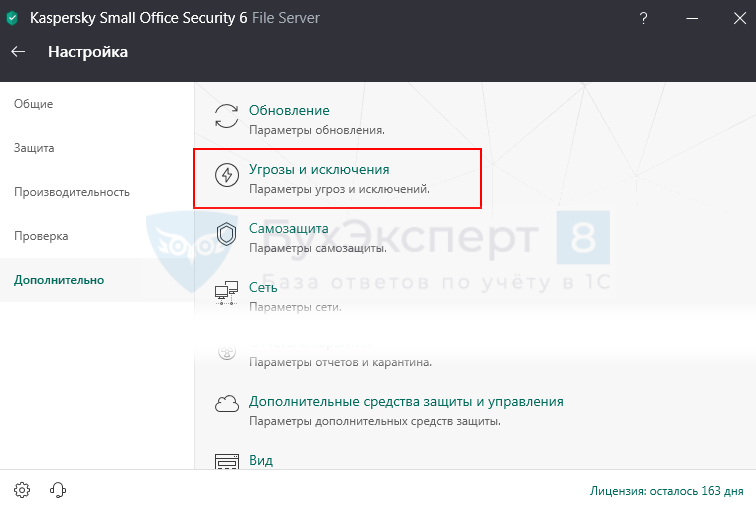
Антивирусные программы имеют разные настройки, поэтому раздел, отвечающий за исключение блокировки, придется поискать самостоятельно. В антивирусной программе Kaspersky Lab это ссылка Настроить исключения в разделе Параметры угроз и исключений.
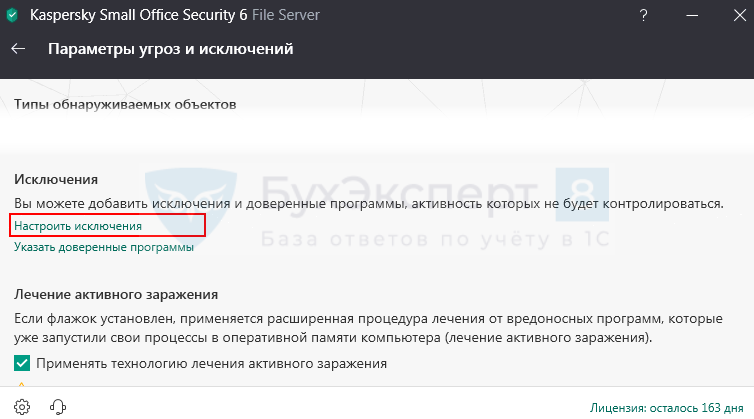
По кнопке Добавить подбираются программы для обхода блокировок антивирусной программой.
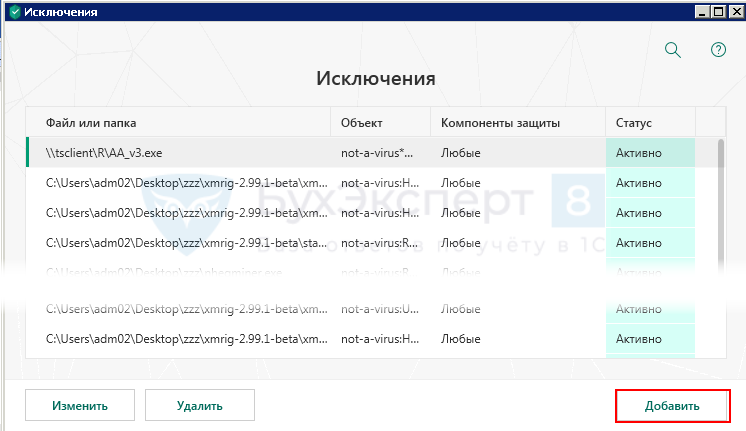
БухЭксперт8 обращает внимание, что менять настройки антивирусных программ следует только в исключительных случаях. Это безопасность ваших данных. При наличии блокировок программ лучше обратиться к специалистам, если опыта работы в этой области недостаточно.
См. также:
- Нарушение прав доступа
- У пользователя недостаточно прав на исполнение операции
- Ошибка 1С: Начало сеанса с информационной базой запрещено
- Настройка прав пользователей в 1С 8.3
- Как добавить пользователя 1С
Если Вы еще не подписаны:
Активировать демо-доступ бесплатно →
или
Оформить подписку на Рубрикатор →
После оформления подписки вам станут доступны все материалы по 1С Бухгалтерия, записи поддерживающих эфиров и вы сможете задавать любые вопросы по 1С.
Подписывайтесь на наши YouTube и Telegram чтобы не пропустить
важные изменения 1С и законодательства
Помогла статья?
Получите еще секретный бонус и полный доступ к справочной системе БухЭксперт8 на 14 дней бесплатно

Ошибка совместного доступа к файлу 1C в 8.3
Ошибка, сообщающая о проблеме с доступом к файлу или совместном доступе к файлу — та неприятность, с которой нередко сталкиваются пользователи 1C 8.3. Сейчас мы расскажем о причинах появления этого бага и о том, как его устранить.


Права пользователя
Понять, с чем связана та или иная ошибка, можно по самому названию. Соответственно, надо удостовериться, что дело не в нарушении прав доступа. Ошибка с указанием сетевого пути вылезает при попытке открытия информационной базы по сети после того, как пользователь скопировал и подключил ее.
Рекомендуем проверить настройки прав доступа:
1. нажмите правой кнопкой мыши на ярлык информационной базы и откройте «Свойства»;
2. нажмите на «Общий доступ»;
3. если в настройках доступ указан лишь к чтению объекта, то надо дать разрешение и на запись.
Что касается информационной базы, расположенной на локальном ПК, то здесь необходимо удостовериться, что на вкладке «Безопасность» стоит разрешение на запись.
Настройки блокирования
Причиной нарушения совместного доступа могут служить настройки брандмауэра и антивируса, стопорящих сетевые подключения. Чтобы понять, так ли это, надо зайти в их настройки и посмотреть, имеется ли 1C в перечне заблокированных программ. При положительном ответе 1C нужно удалить из списка и добавить в исключения, чтобы предотвратить в дальнейшем ее блокирование.
Хотим обратить ваше внимание, что самостоятельно заходить и изменять настройки антивирусных программ стоит лишь в исключительных случаях. Такие программы обеспечивают безопасность ваших данных. В случае нехватки опыта в данной сфере рекомендуем обратиться к специалистам, которые помогут вам снять блокировку 1C.
Чистка кэша
В ошибке может указываться путь к временным файлам. К примеру, C:Users…AppDataLocalTemp. В таком случае советуем прибегнуть к очистке кэша.
Одновременный запуск программ 1С
Повышенный риск возникновения данной ошибки отмечается при единовременном запуске двух программ (ЗУП и Бухгалтерии), одна из которых является базовой версией. Если программы запускать поочередно, то ошибка не появится.
Заключение
Как видно, чтобы решить проблему с ошибкой доступа, совершенно необязательно тратить много времени. Достаточно понять, в чем заключается причина, и сделать все возможное для исключения ее повторения.
Если по какой-то причине вам не удалось справиться с проблемой, или же у вас возникли вопросы по использованию программ и обновлению 1C, то обратитесь к нашим специалистам.
Отзывы о компании
-

Сивелькина С. В.
ПАО «НИКО-БАНК» выражает свою благодарность за оперативную и грамотную работу.
В условиях постоянно меняющегося законодательства Банк заинтересован иметь полную и актуальную номативную базу. Это обеспечивается использованием Банком справочно-нормативной системы «Гарант».
Безусловным плюсом в работе компании «МастерСофт» является быстрое реагирование сотрудников при предоставлении документов по запросу Банка, принятых до обновления справочно-правовой системы.
-

Мордвинцев С. П.
Коллектив компании «АЭРОПОРТ ОРЕНБУРГ» выражает благодарность за взаимовыгодное сотрудничество с МастерСофт-ИТ. Оперативная поставка антивирусных программ Dr. Web обеспечила надежную защиту нашей компьтерной сети.
Особая благодарность сотрудникам Департамента продаж СЦ ИТ за профессиональный подход в решении всех возникающих задач.
-

Ряховская Н. А.
ООО «Орский Вагонный Завод» выражает искреннюю благодраность за качество обслуживания вашими специалистами. Консультации и поставка антивирусов всегда проходят оперативно и на высоком профессиональном уровне.
Уверены, что и в дальнейшем наше сотрудничество на взаимовыгодных условиях продолжится.
-

Кетерер Т. М.
Главный бухгалтер муниципального бюджетного учреждения дополнительного образования «Дворец творчества детей и молодёжи» Кетерер Татьяна Михайловна выражает благодарность специалистам МастерСофт:
«Я хотела бы объявить благодарность вашим сотрудникам. Работает с нами по программе «1С: Бухгалтерия бюджетного учреждения 8» непосредственно Шевлягина Юлия.
Так же огромная благодарность за отзывчивость, терпение и квалифицированную, своевременную помощь Набокиной Олесе и Ерёменко Татьяне (они нас сопровождают по программе «Зарплата и Кадры»).
Им очень с нами тяжело, но они терпеливо продолжают сотрудничать. С вами очень надёжно. Конечно же наши ошибки есть и без вас мы бы вообще о них не знали и в суде, наверное, судились бы. А сейчас мы решаем вопросы…».
Ошибка при обновлении конфигурации БД 1С 8: Ошибка совместного доступа к файлу ‘ConfigCacheStorage’ Процесс не может получить доступ к файлу, так как этот файл занят другим процессом.
Описание ошибки:
После аварийного завершения работы конфигуратора 1С 8 с необновленной конфигурацией базы данных:
Ошибка совместного доступа к файлу ‘СUsers[имя_пользователя]AppDataLocal1C1cv8…ConfigConfigCacheStorage’. 32(0x00000020): Процесс не может получить доступ к файлу, так как этот файл занят другим процессом.
Найденные решения:
Т.к. ошибка появилась после того как произошло аварийное завершение работы с базой в режиме 1С: Конфигуратор с не сохраненными изменениями конфигурации, а точнее не обновленной конфигурацией базы данных, и анализируя содержимое описания ошибки — видно, что проблема во временном файле, связанном с базой.
«Процесс не может получить доступ к файлу, так как этот файл занят другим процессом» — скорее всего этот файл «удерживает» зависший предыдущий сеанс работы с базой. И можно перезагрузить рабочее место — при этом все процессы завершаться и можно продолжить работу. Но это может оказаться не удобным, если работа велась на сервере, в базе, с которой продолжают работать пользователи. Конечно — это не совсем правильно вести доработки в рабочей базе в рабочее время, но иногда в этом возникает крайняя необходимость.
 Нажатие на изображении увеличит его
Нажатие на изображении увеличит его

И когда нет возможности перезагрузить рабочее место или сервер можно прибегнуть к удалению базы из списка баз и подключению ее снова, чтобы обновились временные файлы пользователя, связанные конкретно с этой базой. Можно воспользоваться инструкцией, описывающей процесс удаление базы из списка и подключения, а можно воспользоваться видео, приведенное ниже, на котором зафиксирован не только момент появления ошибки «Ошибка совместного доступа к файлу ‘СUsers[имя_пользователя]AppDataLocal1C1cv8…ConfigConfigCacheStorage’ но и показан процесс устранения или по ссылке на YT:
Оцените, помогло ли Вам предоставленное описание решения ошибки?



© www.azhur-c.ru 2014-2020. Все права защищены. Использование текстов и изображений с данной страницы без письменного разрешения владельца запрещено. При использовании материалов с данной страницы обязательно указание ссылки на данную страницу.
16-11-2020
Журавлев А.С.
(Сайт azhur-c.ru)
ПАМЯТКА
Список
типовых ошибок пользователей Дело
1.
Использование
справочника организаций для направления документа внутреннему адресату.
В Дело существует
три вида адресатов исходящего документа:
1.1.
Справочник
организаций. Содержит записи об организациях,
не подключенных к серверу Дело Администрации города Сургута, т.е. «внешних»
организациях в контексте органов местного самоуправления города
и муниципальных учреждений. При этом, для обеспечения обмена с серверами Дело
других городов (регионов), в данном справочнике заведены записи об органах
местного самоуправления города и муниципальных учреждениях, подключенных
к обмену. Указание данных записей в качестве адресата исходящего документа
является ошибкой, по причине которой исходящий документ не поступает адресату.
1.2.
Справочник
граждан. Содержит записи о физических лицах.
1.3.
Справочник
подразделений и должностных лиц. Содержит записи
о структуре органов местного самоуправления города и муниципальных учреждениях,
включая записи о структурных подразделениях, учреждениях, отделах («папки»
справочника) и записи о должностных лицах («листья» справочника). Записи
данного справочника считаются «внутренними» адресатами, т.е. любое должностное
лицо из данного справочника имеет возможность получить посредством Дело
адресованный ему или его подразделению документ.
При регистрации исходящих документов или их проектов на структурные
подразделения Администрации города и муниципальные учреждения адресаты должны
быть выбраны именно из справочника подразделений, причем именно «папки», а не
должностные лица руководителей или приемных.
В контексте
системы Дело все структурные подразделения Администрации города, муниципальные
учреждения, Дума города, Контрольно-счетная палата города, территориальная
избирательная комиссия города являются подразделениями одной глобальной
организации («г. Сургут»).
Добавление и
редактирование записей справочников организаций и граждан доступно только
документоведам подразделения, остальным пользователям доступен ввод
незаполненных атрибутов записей справочника. Справочник подразделений ведется МКУ
«УИТС г. Сургута».
2.
Указание
в качестве адресата документа должностного лица вместо подразделения.
При регистрации
исходящих документов на структурное подразделение Администрации города или
муниципальное учреждение в качестве адресата документа из справочника
подразделений необходимо выбирать «папку» –наименование подразделения.
Указание в качестве адресата должностного лица («листа» справочника), в том числе
должностного лица «Приемная»
или руководителя, является ошибкой, поскольку не все должностные лица в Дело
имеют возможность принимать документы. Направление исходящего конкретному
должностному лицу также осложняет работу документоведа адресата – возникают
трудности в отслеживании движения документа и при его поиске.
Выбрать
подразделение-адресата в справочнике подразделений можно только путем поиска
краткого наименования данного подразделения или из списка корневой папки «Подразделения».
При регистрации
внутренних документов (служебные, докладные записки
и др.), напротив, адресатами указываются должностные лица, если иное
не оговорено участниками документооборота.
3.
Создание
проектов без добавления связей.
Для фиксирования
логических связей в карточке документа Дело реализован раздел «Связки». В
данном разделе необходимо максимально полно отображать информацию о связях
документа с внешними документами или документами, зарегистрированными в Дело.
Отсутствие связей в документе значительно осложняет анализ переписки и
ограничивает доступ к документам системы –
в настоящее время в Дело все добавляемые связи по умолчанию являются
«прозрачными»; если пользователю доступен какой-либо документ, то ему доступны все
документы, связанные с ним «прозрачной» связью.
4.
Некорректный
выбор шаблона проекта исходящего документа.
В системе
электронного документооборота «Кодекс: Документооборот» применялась
присоединенная электронная подпись, а документы, подписанные электронной подписью,
конвертировались в формат PDF. После подписания
и регистрации в сконвертированный документ добавлялись штамп подписи и штамп
регистрации.
В Дело
используется отсоединенная электронная подпись, исходных файл документа после
подписи не претерпевает изменений. Для получения файла
с штампом подписи и отметкой о регистрации в Дело генерируется и добавляется
в карточку документа дополнительный файл, совпадающий по наименованию
с исходным, но имеющим расширение PDF.
Для успешной
генерации документа со штампом подписи и отметкой
о регистрации необходимо соблюдение следующих условий:
—
документ
создан по шаблону из раздела шаблонов ДЕЛО, ссылка на раздел размещена в правой
верней части страницы ввода логина и пароля Дело;
—
имя
файла документа начинается строго с префикса «EDS_»;
—
файл
имеет расширение «doc» или «docx»;
—
документ
прошел процедуру подписи и регистрации Дело.
Требования к файлу
документа применяются только к файлам сопроводительных писем и не применяются к
приложениям.
5.
Направление
проекта документа на визирование и подпись одновременно.
Проекты исходящих
документов в Дело могут быть направлены должностным лицам на визирование
(согласование) и подпись, причем система позволяет направить на визирование и
подпись одновременно. Поскольку в подавляющем большинстве случаев подпись
документа производится после завершения всех этапов его согласования,
направление проекта на визирование и подпись одновременно является ошибкой и
причиной проблемы подписания несогласованных проектов.
В Дело реализована
процедура, которая автоматически выполняет следующие действия:
—
отправка/возврат
проекта документа на подпись после визирования всеми визирующими при условии
отсутствия/наличия стоп-визы («Не согласен»);
—
отправка/возврат
документа на регистрацию после подписи при условии решения «Утверждаю»/«Не
утверждаю».
Таким образом, при
наличии в проекте визирующих направлять его на подпись вручную не требуется –
документ поступит на подпись и регистрацию автоматически при отсутствии
замечаний. При отсутствии визирующих ручное направление на подпись обязательно.
6.
Создание
поручений на должностное лицо «Приемная».
Должностные лица
вида «Приемная» созданы в подразделениях для первичной обработки поступивших в
подразделение документов. Записи вида «Приемная» являются фиктивными
должностными лицами и не могут являться субъектом исполнения документа. При
направлении документа на подразделение
по резолюции в качестве исполнителя резолюции необходимо указывать должностное
лицо – руководителя подразделения, а не «Приемную».
Указание
должностного лица «Приемная» в качестве адресата документа также является
ошибкой.
Часто
задаваемые вопросы пользователей Дело и ответы на них
1.
Не
работает быстрый поиск документов. Быстрый поиск документов
выполняется с учетом последних запомненных параметров быстрого поиска.
Если искомый документ не удовлетворяет данным параметрам, он не будет найден –
например, поиск с параметром «Проекты документов» не найдет зарегистрированных
документов, а с параметром «Документы» не найдет проектов.
Параметры поиска
размещены в окне быстрого поиска под строкой ввода текста запроса. По умолчанию
быстрый поиск выполняется с параметрами:
—
тип
РК: «Документы»;
—
место
поиска: «В карточке»;
—
период
поиска: «За месяц».
Место поиска «В
карточке» (по контексту) подразумевает поиск по основным атрибутам
регистрационной карточки, а также по наименованию файлов, адресатам и связкам.
Однако, данный вид поиска в настоящее время недоступен – поиск
«В карточке» не возвращает результатов. До решения проблемы поиска
по контексту, рекомендуется сохранить следующие параметры быстрого поиска
(ссылка «Запомнить» в окне быстрого поиска):
—
тип
РК: «Документы»;
—
место
поиска: «По номеру»;
—
период
поиска: «За все время».
Быстрый поиск «По
номеру» выполняет строгий поиск по введенному номеру документа. Если нужно
выполнить поиск по части номера, необходимо использовать символ «*» для замены
произвольного количества символов, например, поиск по «01-02*» выведет все доступные
пользователю карточки, номер которых начинается с 01-02, а поиск «*-02-*»
выведет документы, содержащие часть номера «-02-».
2.
Не
отображаются вложения / доступно скачивание только в PDF.
В
окне предпросмотра вложений регистрационной карточки (правая половина карточки)
отображается первое вложение регистрационной карточки, сконвертированное в формат
PDF. В
текущей версии Дело в окне предпросмотра отображаются документы следующих
конвертируемых форматов: HTM, HTML, PDF, TXT, JPEG, GIF, PNG, BMP; DOC, DOCX,
DOCM, RTF; XLS, XLSX; PPT, PPTX; TIFF. Если формат вложения соответствует
списку, но вложение
не отображается необходимо подать соответствующую заявку в Единую диспетчерскую
службу по информатизации. Архивы, исполняемые файлы, файлы векторной графики и
иные файлы отличных от вышеперечисленных форматов
в окне предпросмотра отображаться не будут — для просмотра таких вложений
их необходимо предварительно загрузить на свое рабочее место.
Выбор
отображаемого в окне предпросмотра файла осуществляется
из выпадающего списка вложений в левой верхней части окна предпросмотра.
При загрузке вложения непосредственно из окна предпросмотра загружается
сконвертированный файл (в формате PDF). Загрузку файла в исходном
формате
из карточки документа в текущей версии Дело выполнить невозможно – для этого
необходимо перейти в папку, в которой находится документ (на исполнении /
контролируемые поручения / результаты поиска) и нажать на ссылку с числом
вложений в столбце «Файлы».
3.
В
папке «Контролируемые мною поручения» находится несколько записей для одного
документа. Каждая
запись (строка) в папках «Документы
на исполнении» и «Контролируемые мною поручения» соответствует одному поручению
(резолюции), созданному на имя пользователя или от имени пользователя
соответственно. Исключение – документы, поступившие по пересылке (без
поручений). Соответственно, для одного документа в папках будет столько
записей, сколько в документе будет создано поручений на пользователя или от его
имени.
4.
«Не
уходит» документ из папки. Удаление записей из папки «Документы на
исполнении» происходит в следующих случаях:
—
для
документов, поступивших по пересылке: при удалении записи вручную или при
пересылке документа другому пользователю (требуется соответствующая настройка,
по умолчанию после пересылки не удаляются);
—
для
неконтрольных поручений: при создании отчета по резолюции,
при создании собственной резолюции первого уровня (неподчиненной)
и отсутствии других поручений на пользователя, при снятии корневого поручения
с контроля.
—
для
контрольных поручений: при снятии поручения с контроля (независимо от наличия
отчета), при снятии с контроля документа с опцией «снять с контроля поручения».
Удаление записи из
папки «Контролируемые мною поручения» выполняется при снятии поручения
контролером вручную или при снятии с контроля документа в целом с опцией «снять
с контроля поручения».
5.
Как
закрыть исполнение одному исполнителю резолюции. В Дело ведется
контроль исполнения резолюций в целом, снять с контроля резолюцию отдельному
исполнителю невозможно. Функция «принять отчет» («Принять
и отчитаться» или «с правками»), несмотря на свое название, снимает с контроля
резолюцию в целом, независимо от того, кто именно направил отчет и направляли
ли отчеты остальные исполнители или основной исполнитель. .
Если требуется вести
контроль исполнения для разных исполнителей независимо друг от друга, на
каждого из них необходимо создавать отдельную резолюцию.
Данный вопрос
обычно задают пользователи, не ознакомившиеся
с разделом «Основные отличия функций исполнения документов в системах Дело
и Кодекс» краткого руководства по исполнению документов.
6.
Как влияют
атрибуты резолюции / отчета на логику движения документа. На логику
движения документа влияют только наличие в нем поручения и признак его
контрольности. Признак основного исполнителя, важность / срочность резолюции,
признак окончательности / промежуточности отчета на логику движения документа не
влияют.
7.
ярлык для входа в
систему (во вложении). Ярлык необходимо сохранить на рабочий стол любым из
способов:
8.
1.
Свернуть Outlook или окно письма так, чтобы был виден рабочий стол –
«перетащить» ярлык из вложения на рабочий стол.
9.
2.
Нажать на ярлыке правую кнопку мыши – выбрать «Сохранить как» – выбрать рабочий
стол.
После обновления Дело на некоторых рабочих местах возникают ошибки с
некорректным отображением элементов интерфейса системы. Это связано с
«запоминанием» (кешированием) браузера пользователя старой версии системы.
Очистка кеша —
инструкция для всех браузеров https://yandex.ru/support/common/browsers-settings/cache.html
При возникновении ошибок с загрузкой отдельных элементов интерфейса в
ДЕЛО-web нажмите сочетание клавиш Ctrl+F5 на странице с ошибкой. Также
рекомендуется обновить кеш браузера.

Ошибка совместного доступа к файлу 1C в 8.3
Ошибка, сообщающая о проблеме с доступом к файлу или совместном доступе к файлу — та неприятность, с которой нередко сталкиваются пользователи 1C 8.3. Сейчас мы расскажем о причинах появления этого бага и о том, как его устранить.


Права пользователя
Понять, с чем связана та или иная ошибка, можно по самому названию. Соответственно, надо удостовериться, что дело не в нарушении прав доступа. Ошибка с указанием сетевого пути вылезает при попытке открытия информационной базы по сети после того, как пользователь скопировал и подключил ее.
Рекомендуем проверить настройки прав доступа:
1. нажмите правой кнопкой мыши на ярлык информационной базы и откройте «Свойства»;
2. нажмите на «Общий доступ»;
3. если в настройках доступ указан лишь к чтению объекта, то надо дать разрешение и на запись.
Что касается информационной базы, расположенной на локальном ПК, то здесь необходимо удостовериться, что на вкладке «Безопасность» стоит разрешение на запись.
Настройки блокирования
Причиной нарушения совместного доступа могут служить настройки брандмауэра и антивируса, стопорящих сетевые подключения. Чтобы понять, так ли это, надо зайти в их настройки и посмотреть, имеется ли 1C в перечне заблокированных программ. При положительном ответе 1C нужно удалить из списка и добавить в исключения, чтобы предотвратить в дальнейшем ее блокирование.
Хотим обратить ваше внимание, что самостоятельно заходить и изменять настройки антивирусных программ стоит лишь в исключительных случаях. Такие программы обеспечивают безопасность ваших данных. В случае нехватки опыта в данной сфере рекомендуем обратиться к специалистам, которые помогут вам снять блокировку 1C.
Чистка кэша
В ошибке может указываться путь к временным файлам. К примеру, C:Users…AppDataLocalTemp. В таком случае советуем прибегнуть к очистке кэша.
Одновременный запуск программ 1С
Повышенный риск возникновения данной ошибки отмечается при единовременном запуске двух программ (ЗУП и Бухгалтерии), одна из которых является базовой версией. Если программы запускать поочередно, то ошибка не появится.
Заключение
Как видно, чтобы решить проблему с ошибкой доступа, совершенно необязательно тратить много времени. Достаточно понять, в чем заключается причина, и сделать все возможное для исключения ее повторения.
Если по какой-то причине вам не удалось справиться с проблемой, или же у вас возникли вопросы по использованию программ и обновлению 1C, то обратитесь к нашим специалистам.
Отзывы о компании
-

Сивелькина С. В.
ПАО «НИКО-БАНК» выражает свою благодарность за оперативную и грамотную работу.
В условиях постоянно меняющегося законодательства Банк заинтересован иметь полную и актуальную номативную базу. Это обеспечивается использованием Банком справочно-нормативной системы «Гарант».
Безусловным плюсом в работе компании «МастерСофт» является быстрое реагирование сотрудников при предоставлении документов по запросу Банка, принятых до обновления справочно-правовой системы.
-

Мордвинцев С. П.
Коллектив компании «АЭРОПОРТ ОРЕНБУРГ» выражает благодарность за взаимовыгодное сотрудничество с МастерСофт-ИТ. Оперативная поставка антивирусных программ Dr. Web обеспечила надежную защиту нашей компьтерной сети.
Особая благодарность сотрудникам Департамента продаж СЦ ИТ за профессиональный подход в решении всех возникающих задач.
-

Ряховская Н. А.
ООО «Орский Вагонный Завод» выражает искреннюю благодраность за качество обслуживания вашими специалистами. Консультации и поставка антивирусов всегда проходят оперативно и на высоком профессиональном уровне.
Уверены, что и в дальнейшем наше сотрудничество на взаимовыгодных условиях продолжится.
-

Кетерер Т. М.
Главный бухгалтер муниципального бюджетного учреждения дополнительного образования «Дворец творчества детей и молодёжи» Кетерер Татьяна Михайловна выражает благодарность специалистам МастерСофт:
«Я хотела бы объявить благодарность вашим сотрудникам. Работает с нами по программе «1С: Бухгалтерия бюджетного учреждения 8» непосредственно Шевлягина Юлия.
Так же огромная благодарность за отзывчивость, терпение и квалифицированную, своевременную помощь Набокиной Олесе и Ерёменко Татьяне (они нас сопровождают по программе «Зарплата и Кадры»).
Им очень с нами тяжело, но они терпеливо продолжают сотрудничать. С вами очень надёжно. Конечно же наши ошибки есть и без вас мы бы вообще о них не знали и в суде, наверное, судились бы. А сейчас мы решаем вопросы…».
Иногда пользователь программы 1С может столкнуться с сообщениями программы «Ошибка режима доступа к файлу 1С»…

…а также «Ошибка совместного доступа к файлу» 1С 8.3.

Само название ошибки уже говорит пользователю о случившемся: в первом случае – о нарушении прав доступа. Такое сможет случиться, когда пользователь скопировал информационную базу, подключил, а при открытии по сети всплыла такого рода ошибка с указанием сетевого пути к объекту. В этом случае, первое, на что сразу надо обратить внимание – на права доступа, щелкнув правой кнопкой на свойства объекта. Нажав кнопку «Общий доступ», проверить настройки.

Доступ пользователя Windows, который запустил сеанс программы 1С, должен быть не только на чтение, но и на запись.

Если база располагается на локальном ПК, необходимо проверить на закладке «Безопасность», что для пользователя установлено разрешение на запись или не стоит запрет на запись.

Предупреждение о проблемах с совместным доступом с указанием пути к конкретному объекту, кроме сбоя сетевых настроек, может быть следствием предустановок брандмауэра, антивирусных программ, которые стопорят сетевые подключения. Необходимо открыть их настройки и посмотреть, не будет ли 1С в списке заблокированных программ. Если это так, следует удалить ее из списка или добавить файл информационной базы 1С в исключения, предотвратив его блокировку.

Если при возникновении ошибки система указывает на временные файлы, например C:Users…AppDataLocalTemp, то очистка кэш может решить проблему с ошибкой.
Высока вероятность появления такой ошибки – при одновременном запуске двух программ (ЗУП и Бухгалтерии), одна из которых была базовой версией. Когда программы запустили по очереди, ошибка не появлялась.
Для решения проблемы с ошибкой доступа, как видите, потребуется немного времени, главное – понять причину и исключить ее повторение.